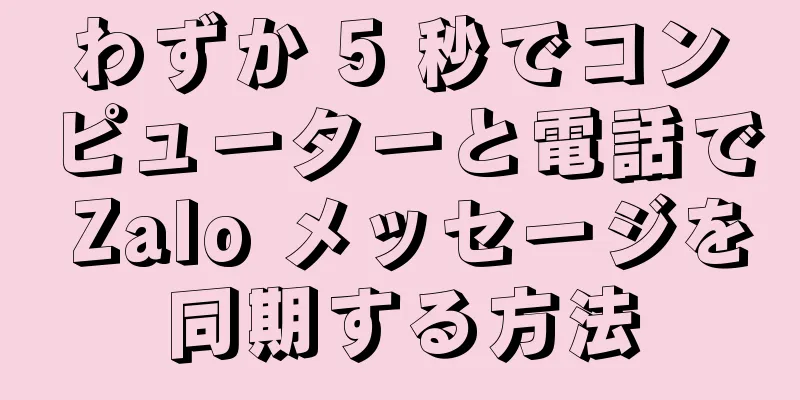Windows 10 のコンピュータのパスワードを削除する最も簡単な方法
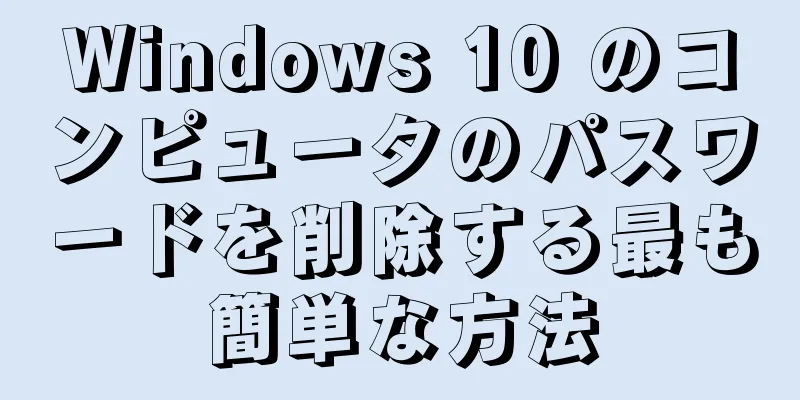
|
パスワードは、侵入者による侵入やデータの盗難を防ぎ、コンピューターのプライバシーを確保するのに役立ちます。ただし、パスワードを使用する必要がなくなった場合は、Win 10 コンピューターのパスワードを簡単に削除できる方法がいくつかあります。 1. Windows コンピュータのパスワードはいつ削除または消去する必要がありますか?パスワードを設定すると、コンピューター上の情報やデータをより適切に保護できます。しかし、これもログインに時間がかかり、パスワードを頻繁に忘れる場合には大きな問題となります。 したがって、コンピューターに重要な情報やデータがない場合には、パスワードを削除することを検討してください。逆に、コンピューターに重要な情報やデータがある場合は、引き続きパスワードを使用しますが、覚えやすいようにパターンを含むパスワードを設定してください。 すぐにログインしたい場合や重要なデータがない場合は、Win 10 コンピューターのパスワードを削除できます。 2. Win 10 コンピュータのパスワードを削除する手順お使いのコンピューターが Win 10 オペレーティング システムを使用している場合、パスワードを削除する方法は次のとおりです。 2.1.ローカルアカウントを使用して Windows 10 コンピュータのパスワードを削除するローカル アカウントを使用するのが、Win 10 でパスワードを削除する最も簡単な方法です。やり方: • ステップ 1:まず、「設定」に移動し、「アカウント」>>「サインイン オプション」>>「パスワード」をクリックします。次に、「変更」をクリックします。 左側の「サインイン オプション」を選択し、右側に表示される「パスワード」をクリックします。 • ステップ 2:ウィンドウが表示されます。 「現在のパスワード」に現在のパスワードを入力し、「次へ」を押す必要があります。 • ステップ 3:新しいパスワードを求めるボックスはすべて空白のままにして、「次へ」をクリックします。 パスワードを変更する必要がない場合は、この手順で「次へ」をクリックします。 • ステップ 4 : 「完了」をクリックすると、パスワードの削除が完了します。 詳しくはこちら: Windows 10 で自動更新をオフにする方法の詳細な手順2.2.実行コマンドウィンドウ/Netplwizを使用してWin 10のパスワードログインをオフにする実行コマンド ウィンドウまたは Netplwiz を使用して Win 10 コンピュータのパスワードを削除するのはそれほど複雑ではありません。やり方: • ステップ 1 : Windows キーと R キーの組み合わせを押して、「実行」コマンドを開きます。ダイアログ ボックスは通常、画面の左隅にあります。 • ステップ 2 : 「開く」セクションで「netplwiz」と入力し、「Enter」を押します。 • ステップ 3 : 画面にユーザー アカウント ウィンドウが表示されたら >> ユーザーを選択 >> ユーザー アカウント名を選択 >> 「ユーザーはこのコンピューターを使用するためにユーザー名とパスワードを入力する必要があります」ボックスのチェックを外し >> 「適用」をクリックします。 コンピュータにアカウントが 1 つ (ユーザー 1 人) しかない場合は、この時点でダイアログ ボックスには 1 行のみが表示されます。 • ステップ 4 : 画面にウィンドウが表示されます >> 古いパスワードを入力して確認します >> [OK] をクリックして、コンピューターのログイン パスワードを削除するプロセスを完了します。 2.3.レジストリ経由でWin 10コンピュータのパスワードを削除する方法レジストリを使用して Win 10 でパスワードを削除する方法は非常に複雑で、データが失われるリスクがあります。したがって、この方法を適用する前に次の点を考慮する必要があります。 • ステップ 1: Windows キーと R キーの組み合わせを押して実行ウィンドウを開き、「regedit」と入力します。 • ステップ 2 : 次に、次の順序でレジストリ キーにアクセスします。 HKEY_LOCAL_MACHINESoftwareMicrosoftWindows NTCurrentVersionWinlogon レジストリ経由で Win 10 のパスワードを削除するのは非常に複雑なので、実行するときは注意が必要です。 • 手順 3: 「レジストリ AutoAdminLogon」の値を 0 から 1 に変更します。 • 手順 4:ドメイン名またはローカル コンピューター名を値として指定するための新しいパラメーター「DefaultDomainName」を作成します。さらに、DefaultUserName パラメータではユーザー名を入力する必要があります (新しいユーザー名またはデフォルトのユーザー名を使用できます)。 • ステップ 5 : DefaultPassword 文字列パラメータの作成を続行します。この時点で、アカウントのパスワードをテキスト形式で入力する必要があります。 • 手順 6 : レジストリ エディターが終了したら、コンピューターを再起動します。 詳しくはこちら: 「Pocket」Win 10のデフォルトブラウザを変更する5つの方法3. よくある質問Win 10 のパスワードに関するよくある質問とその回答を以下に示します。 3.1. Win 10 のログインパスワードを忘れた場合、パスワードを削除できますか?パスワードはハッカーからコンピュータを保護するのに役立ちます。したがって、パスワードを忘れた場合、現在のパスワードを削除することは非常に困難です。 まず、 「パスワードのリセット」を選択するか、別の電子機器(ラップトップ、電話、タブレットなど)を使用してaccount.live.com/resetpassword.aspxにアクセスし、メールアドレス(Windowsアカウント)を入力して、「パスワードを忘れました」を選択し、指示に従います。完了すると、コンピューターにログインするための新しいパスワードが提供されます。 3.2. Win 10 の休止モードでパスワード入力をオフにする方法は?Win 10 の休止モードでのパスワード入力をオフにするには、「設定」を開き、「アカウント」をクリックして、「サインイン オプション」を選択し続けます。次に、「サインインが必要」のオプション メニューで「しない」を選択してタスクを完了します。 3.3. Win 10 でパスワードを設定および変更するにはどうすればいいですか?Win 10 でパスワードを設定または変更する必要がある場合は、まず「スタート メニュー」を選択し、「アカウント」アイコンを左クリックして「アカウント設定の変更」を選択する必要があります。次に、「サインイン オプション」、「パスワード」を選択し、「追加」を選択します。新しいパスワード情報を入力し、パスワードとパスワードのヒントを確認します。 「完了」を選択してインストールを完了します。 詳細はこちら: Windows 10 のコンピュータのパスワードを最速で設定および変更する方法の説明上記は、Win 10 コンピュータのパスワードを削除する簡単な方法です。上記の記事を通じて、コンピューターをより速く操作するのに役立つより多くの情報が得られることを願っています。ショッピング体験セクションで Dien May Cho Lon の役立つヒントを忘れずに更新してください。 |
<<: Facebook のフォントをユニークで目を引く、非常にシンプルなものに変更する 8 つの方法
>>: Zaloでグループを簡単かつ迅速に作成する方法のヒント
推薦する
2019年、超強力なバッテリーを搭載したトップクラスのパフォーマンスを誇るフラッグシップをチェック
最高の性能と「バッファロー」バッテリーを搭載した高級携帯電話を選ぶ傾向は、それがもたらす利便性と効率...
Prime Freeze 超高速冷凍庫に保存すると、食品は「冷えで縮む」のでしょうか?
食品を不適切に保管したり、冷凍庫に長時間放置したりすると、冷凍焼けを引き起こす可能性があります。食品...
タンソンニャット空港周辺総合交通接続計画調査
そのため、ホーチミン市運輸局は、南部空港局、ベトナム航空株式会社(ACV)、タンソンニャット国際空港...
ハリウッド映画プロデューサーに映画を通じてベトナムの観光イメージを宣伝
4月12日午後、ハノイでハノイユネスコ旅行クラブが「2024年の観光振興と旅行サービス事業活動に関す...
ベトナム化学グループのラオカイにおけるプロジェクトの困難を解消
会議では、Vinachem の取締役会会長である Nguyen Phu Cuong 氏が講演しました...
25平方メートル未満の部屋では、55インチまたは65インチのテレビを購入する必要がありますか?
家族のために、面積約25平方メートルの55インチから65インチの新しいテレビを購入する予定ですが、そ...
2024年の主なテクノロジートレンド
白仁洙氏は、AIの開発と改善、AIへの信頼の基盤の構築、AIの導入の開始など、2024年に決定的にな...
9月28日の朝、雨の中、VinFastの電気自動車が渡河能力を発揮したことに、地域住民は興奮している。
9月28日、ハノイでは大雨により多くの道路が深刻な冠水に見舞われた。多くの道路では、長い車の列が点在...
米国の「死んだ」衛星が朝鮮半島に落下する可能性
地球放射線監視衛星(ERBS)は、1月9日午後12時20分~13時20分頃(現地時間)に地球に落下す...
2024年スアンザップティンのトラン寺開封祭の安全と安心の確保
そのため、ナムディン省の政府と機能機関は、人々が安心して春節を楽しめるよう、安全と秩序を確保するため...
パナソニックの洗濯と乾燥が1台に統合
コストを合計すると、洗濯機と乾燥機を別々にした場合の価格は、洗濯機と乾燥機の両方を備えた場合よりも高...
Samsung 洗濯機エラー U6 - 原因と効果的な解決策
自宅の Samsung 洗濯機または Samsung インバーター 14 Kg WA14CG5886...
BOSS スチームファンはどこの国から来たのですか?使ってみてよかったですか?
乾燥して暑い夏には、スチームファンを設置するのが最も効果的な解決策です。統計によると、BOSS スチ...
韓国、2300億ドル相当の世界最大の半導体チップ製造センターを建設へ
CNNによると、韓国の尹錫悦(ユン・ソクヨル)大統領は3月15日の声明で「約300兆ウォン相当の大規...
USB Type-C と Lightning - どちらがより良い選択でしょうか?
USB Type-C と Lightning は現在、携帯電話ユーザーから最も高く評価されている 2...